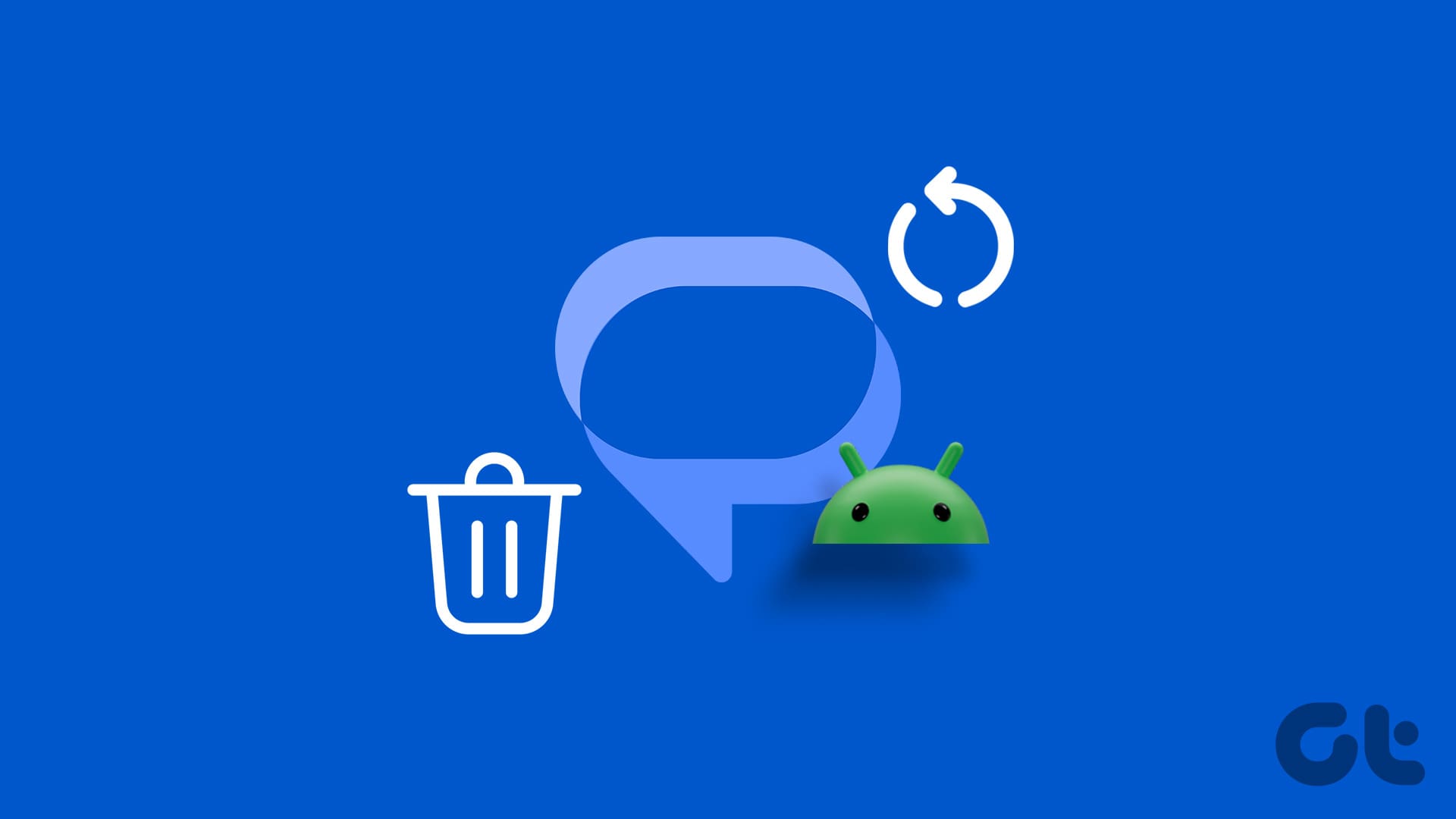۵ راه برای بازیابی پیام های متنی حذف شده در اندروید
به گزارش اپ خونه، سطل بازیافت (recycle bin) برای اکثر برنامههای پیامرسان اندروید افزوده شده است.
برخی از گوشی های گلکسی سامسونگ هنوز به طور پیش فرض از برنامه پیام های سامسونگ ( Samsung Messages) استفاده می کنند. با استفاده از سطل بازیافت آن، میتوانید پیامهای متنی حذف شده را در دستگاه اندرویدی خود در یک لحظه بازیابی کنید.
از سوی دیگر، کاربران برنامه Google Messages برای انجام همین کار باید به پشتیبانگیری از پیامهای قبلی و در صورت وجود، هر دستگاه متصل دیگری تکیه کنند. در اینجا مراحل بازیابی پیام های متنی حذف شده یا موضوعات حذف شده به طور تصادفی وجود دارد.
۱. آرشیو و پوشه اسپم را بررسی کنید
آرشیو کردن یک پیام متنی در برنامه Google Messages بهطور تصادفی آسان است. تنها کاری که باید انجام دهید این است که پوشه بایگانی را در برنامه Google Messages باز کنید و پیام متنی را پیدا کنید. سپس، آن را از حالت آرشیو خارج کنید تا به پنجره اصلی پیام ها بازگردانده شود.
مرحله ۱: برنامه Google Messages را باز کنید. روی نماد پروفایل ضربه بزنید.
مرحله ۲: در اینجا، روی Archived ضربه بزنید.

مرحله ۳: در میان پیام های آرشیو شده حرکت کنید و پیام مورد نظر خود را پیدا کنید.
مرحله ۴: سپس روی پیام به مدت طولانی فشار دهید. پس از ظاهر شدن گزینه، روی نماد Unarchive ضربه بزنید.

این پیام را از حالت آرشیو خارج می کند و آن را به پنجره پیام های اصلی بازیابی می کند. لطفاً توجه داشته باشید پیامهای خاصی با فرستندههایی که به عنوان هرزنامه/اسپم طبقهبندی شدهاند، میتوانند به طور خودکار در پوشه هرزنامه/اسپم مرتب شوند.
همچنین می توانید آن را بررسی کنید تا ببینید آیا پیام وجود دارد یا خیر. در اینجا نحوه انجام این کار آمده است.
مرحله ۱: از صفحه اصلی برنامه پیامها، روی نماد پروفایل خود ضربه بزنید.
مرحله ۲: سپس، روی “Spam and blocked” ضربه بزنید.

مرحله ۳: در میان پیامهای مسدود شده فعلی پیمایش کنید و اگر مورد را پیدا کردید، روی آن ضربه بزنید.

۲. استفاده از GOOGLE BACKUPS
بازیابی پیام های متنی حذف شده در برنامه Google Messages به دلیل عدم وجود پوشه زباله حذف می شود. با این حال، میتوانید از یک نسخه پشتیبان Google Drive قبلی برای بازیابی پیامکهای حذف شده در برنامه پیامهای Google استفاده کنید.
توجه داشته باشید که ابتدا باید دستگاه اندرویدی خود را ریست کرده و تمام داده های پشتیبان Google Drive را بازیابی کنید.
مطمئن شوید که به محض اینکه این پیام از فضای ابری پاک شد، پس از پایان همگام سازی داده های جدید، این کار را انجام دهید. در اینجا به این صورت است:
توجه: این روش فقط در صورتی کار میکند که قبلاً پشتیبانگیری Google Drive را برای پیامها در دستگاه Android خود فعال کرده باشید.
مرحله ۱: تنظیمات را باز کنید. سپس روی General Management ضربه بزنید.
مرحله ۲: سپس روی Reset ضربه بزنید.

مرحله ۳: در اینجا، روی “Factory data reset” ضربه بزنید. سپس، روی Reset ضربه بزنید.

در صورت درخواست، رمز عبور دستگاه خود را وارد کنید تا فرآیند به پایان برسد. اکنون منتظر بمانید تا گوشی اندرویدی شما به حالت اولیه بازنشانی شود.
پس از اتمام، تلفن خود را راه اندازی کنید و به حساب Google مربوطه وارد شوید. سپس، مراحل زیر را برای بازیابی پیام ها دنبال کنید.
مرحله ۱: تنظیمات را باز کنید و روی “Accounts and Backup” ضربه بزنید.
مرحله ۲: در اینجا، روی Restore data ضربه بزنید.

مرحله ۳: از لیست دستگاه ها، روی دستگاه مربوطه ضربه بزنید.
مرحله ۴: مطمئن شوید که Messages از لیست موارد برای بازیابی انتخاب شده است.
مرحله ۵: سپس بر روی Restore ضربه بزنید.

اکنون برنامه Messages را باز کنید و ببینید آیا این پیامک حذف شده را در دستگاه Android شما بازیابی کرده است یا خیر.
۳. استفاده از Recycle bin در Samsung Messages
اگر از دستگاه سامسونگ استفاده می کنید، به احتمال زیاد از برنامه اختصاصی Samsung Messages آن برای ارسال و دریافت پیام متنی استفاده می کنید.
در این مورد، از سطل بازیافت برای بازیابی هر متنی که تصادفاً حذف شده است استفاده کنید. لطفاً توجه داشته باشید که این گزینه فقط در صورتی موجود است که متن را در ۳۰ روز گذشته حذف کرده باشید. در اینجا نحوه انجام آن آمده است.
مرحله ۱: برنامه Samsung Messages را باز کنید و روی نماد سه نقطه ضربه بزنید.
مرحله ۲: در اینجا، روی Recycle Bin ضربه بزنید.

مرحله ۳: در میان پیامهایی که اخیراً حذف شدهاند حرکت کنید و روی پیام مربوطه ضربه بزنید.

در صورت تمایل، میتوانید این پیام را بازیابی کنید یا از آن برای حفظ امنیت عکس بگیرید. علاوه بر این، میتوانید پیام را در یک برنامه پیامرسان دیگری مانند WhatsApp کپی کنید و از ویژگی جستجوی WhatsApp برای یافتن پیام در چت استفاده کنید.
۴. از طریق یک برنامه متصل (Phone Link)
اگر تلفن Android شما به برنامه Phone Link در رایانه شما متصل است، به احتمال زیاد پیام متنی حذف شده همچنان در آنجا قابل مشاهده است.
بنابراین، برنامه را باز کنید و آن را پیدا کنید. هرچه زودتر این کار را انجام دهید، زیرا به محض همگامسازی برنامه Phone Link جدیدترین دادهها از دستگاه همراه شما، احتمال زیادی وجود دارد که پیام متنی حذف شود. .
مرحله ۱: به نوار جستجو بروید و Phone Link را تایپ کنید . سپس، برنامه را از نتایج جستجو باز کنید.

مرحله ۲: از گزینه های منو، Messages را انتخاب کنید.
مرحله ۳: اکنون در میان پیامهای قابل مشاهده حرکت کنید و بر روی مورد مربوطه کلیک کنید.

با استفاده از تلفن اندرویدی خود از صفحه عکس بگیرید یا از عملکرد اسکرین شات در لپ تاپ ویندوز ۱۱ خود استفاده کنید تا قبل از حذف یک کپی از پیام ذخیره شود.
۵. از شخص دیگر بپرسید
همه ما به طور تصادفی رشته های متنی را هنگام پاکسازی صندوق ورودی پیام حذف کرده ایم.
بنابراین، اگر از روش های فوق استفاده کرده اید و در بازیابی متن خاصی مشکل دارید، پیشنهاد می کنیم با فرستنده اصلی تماس بگیرید. وضعیت را برای آنها توضیح دهید و از آنها بخواهید دوباره متن را ارسال کنند.
سوالات متداول برای بازیابی پیام های متنی حذف شده
۱. آیا می توانید از برنامه های شخص ثالث برای بازیابی پیام های متنی حذف شده در اندروید استفاده کنید؟
برخی از برنامهها و برنامههای بازیابی پیام متنی شخص ثالث ادعا میکنند که متون حذف شده قبلی را بازیابی میکنند.
با این حال، برای انجام این کار، آنها نیاز به دسترسی به متون، مخاطبین و سایر اطلاعات دستگاه شما دارند. این می تواند خطرناک باشد، به خصوص اگر اطلاعات حساس در دستگاه Android شما ذخیره شده باشد. بنابراین، توصیه می کنیم از چنین برنامه هایی استفاده نکنید.
۲. آیا می توانید پیام های متنی قدیمی را در دستگاه اندروید خود بدون پشتیبان بازیابی کنید؟
در بیشتر موارد، تقریباً غیرممکن است که پیامهای حذف شده قبلی را بدون هیچ نسخه پشتیبان برگردانید.
اگر برنامه پیامرسانی که استفاده میکنید دارای سطل بازیافت باشد، مانند برنامه Samsung Messages، ممکن است متنهای حذفشده را تا ۳۰ روز نگه دارد و سپس بهطور خودکار برای همیشه آنها را حذف کند.
در غیر این صورت، درخواست مستقیم از شخص دیگر بهترین گزینه برای بازیابی پیام متنی حذف شده خواهد بود.
۳. آیا می توانم نسخه پشتیبان SMS را در Google Drive ببینم؟
Google Drive را در هر مرورگر وب باز کنید و از منوی کناری، روی Storage ضربه بزنید. در اینجا روی Backups ضربه بزنید. اگر قبلاً از هر پیامی بک آپ گرفته اید، باید در اینجا قابل مشاهده باشد.
با این حال، نمیتوانید پیامها را در Drive مشاهده کنید. برای مشاهده آنها باید نسخه پشتیبان را در تلفن هوشمند بازیابی کنید.